Sådan eliminerer WiFi Deadspots med disse enkle trin
Har du oplevet WiFi deadspots før? Det er et foruroligende problem, hvor et bestemt sted i en bygning ikke kan få et stærkt WiFi-signal. Det er mere end blot et signalstyrke problem - det er et problem, hvor folk i rum ved siden af dig får stærke signaler, men du modtager specifikt svagere. Dette gør fejlsøgning særligt frustrerende, da det kunne skyldes en utal af forskellige grunde.
Hvis du har problemer med WiFi-styrken, især hvis andre enheder omkring dig modtager signaler fint, skal du prøve disse trin.
Kontroller positionering
Det første du vil gøre, før du køber noget ekstra udstyr, er at sikre din positionering er korrekt. Det kan virke bizart at den specifikke placering af din router og computer gør en forskel, men det er sandt!
Elektroniske enheder, der sidder mellem stien mellem din computer og routeren, kan påvirke signalstyrken, især enheder som mikrobølger, køleskabe og fastnet telefoner. Hvis du kan, skal du sørge for, at der ikke er nogen enheder, der sidder i vejen for WiFi-signalet.
Kontroller, hvor mange gulve og vægge signalet skal passere for at nå din maskine. Jo mere det er at rejse gennem, jo svagere bliver signalet. Endnu værre, jo mere tæt væggen eller gulvet er, desto svagere bliver signalet. Hvis du bemærker, at dit signal skal gå igennem nogle meget solide forhindringer, såsom mursten, forklarer det sandsynligvis signalets svaghed, du modtager! Flyt enhederne, så signalet ikke passerer gennem disse forhindringer, hvis du kan.
Noget andet at overveje, er at løfte, hvor routeren sidder, især hvis routeren er i øjeblikket på gulvet, og dødpunktet ser ud til et gulv. Placering på en hylde eller et bord kan medvirke til at øge signalstyrken for at nå de øverste etager.
Ændring af router eller adapterant antenne

Hvis du bruger en pc, kan du have en WiFi-adapter, der kommer ud af bagsiden af maskinen med en antenne. Din router kan også komme med egne antenner. Hvis dette er tilfældet, kan du rotere disse antenner for at jage efter et bedre signal. Hvordan indstiller du antennerne? Det afhænger af din situation, da ingen størrelse passer til alle. Nogle mennesker hævder at både adapter og routerantenne skal være oprejst, nogle hævder, at en routerant antenne er bedre sidelæns, når der sendes på forskellige etager, og der er endda en artikel, der gør det muligt for routere at have en antenne op og en sidelæns!
Hvis du lader med antenneorienteringen ikke synes at rette noget, kan du købe en stærkere antenne. De er ret billige, og du kan skrue den på din adapter og skru den nye antenne let på. Endnu bedre, du kan få antenner, der står på egen hånd, og kommer med en lang forlængerledning, der sættes i adapteren. Dette betyder, at du kan placere antennen uden for WiFi-dråber og nyde stærkere WiFi-hastigheder uden at skulle flytte computeren. Dette er især nyttigt, hvis du sidder fast i rummet og ikke har råd til at flytte routeren eller computeren andre steder.
Brug en USB-adapter

Men hvad nu hvis din computer og / eller router ikke har en antenne? Dette gælder for bærbare brugere, såvel som dem, der har computere med indbygget WiFi på bundkortet. I sidstnævnte tilfælde kan du sikkert købe og slot i en PCI-E trådløs adapter bare fint; Hvad hvis du bruger en bærbar computer, eller er du løbet tør for PCI-E-slots? Her kommer USB-adaptere ind.
USB-adaptere udfører det samme job som en PCI-E eller en indbygget adapter, medmindre de tilsluttes til en USB-slot. Hvad gør USB-adaptere særligt gode, er imidlertid, at de også kan komme i "vugger" i slutningen af USB-forlængerkabler. Dette betyder, at du kan placere din USB-adapter på samme måde som den udvidede kabelantenne, der er dækket ovenfor.
Opdatering af hardware og firmware
Selvfølgelig kan du forsøge at få nutidens ydeevne ud af en gammel model. Sørg for, at din router og adaptermodeller er relativt opdaterede. Du behøver ikke være yderst årvågen over, hvor gamle dine enheder er, men hvis de bliver temmelig lange i tanden, kan det måske være at erstatte dem med noget nyere og stærkere.
Mens du opdaterer emnet, kan du også prøve at kontrollere, om både din trådløse adapter og router er opdateret med deres drivere og firmware. Du bliver nødt til at tjekke med fabrikanten af, hvordan du kan bringe dem ajour.
Brug en WiFi Extender

Hvis push kommer til at skubbe, kan du også prøve en WiFi Extender. Disse enheder fungerer som en mellemmand for din WiFi forbindelse, passerer data mellem routeren og din computer. Ideen er, at du placerer forlængeren et eller andet sted både din router og din computer kan få adgang til et stærkt signal og få det til at relæere signalet mellem de to. Det betyder, at du kan undvige omkring tykke vægge eller elektrisk interferens ved at placere forlængeren væk fra forhindringen og relæere forbindelsen omkring den.
Besejre deadspots
WiFi deadspots kan være meget irriterende, især hvis årsagen ikke er åbenlys ved første øjekast. Nu er du bedre rustet til at identificere problemer med WiFi-forbindelser og hvordan man kan omgå eventuelle problemer, du finder med din egen WiFi-opsætning.
Har du nødt til at kæmpe med WiFi deadspots før? Hvordan har du rettet dem? Lad os vide i kommentarerne.


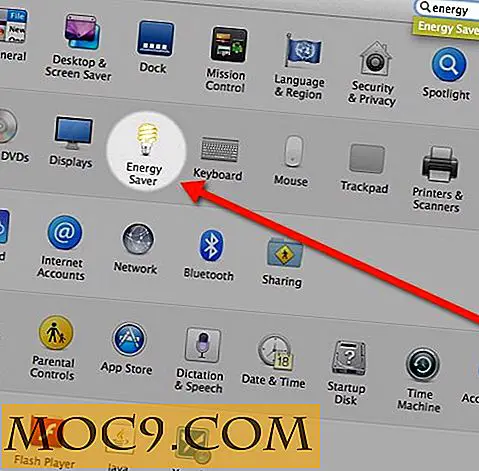

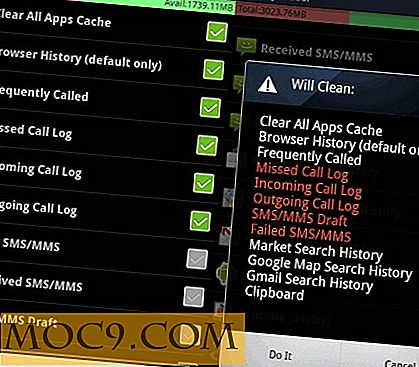


![Sådan klippes / kopieres / indsættes filer og mapper i spotlight [Mac]](http://moc9.com/img/cut-copy-paste-spotlight-search.jpg)